Pannello delle proprietà oggetto
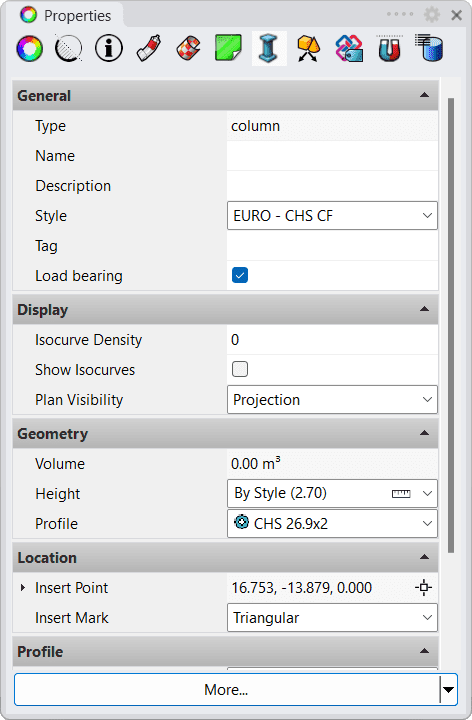
Sezione Proprietà di VisualARQ dell'oggetto Colonna,
nel pannello delle proprietà di Rhino.
Il pannello delle proprietà gestisce le proprietà degli oggetti per gli oggetti selezionati.
Quando viene selezionato un oggetto di VisualARQ nel modello, l'icona del tipo di oggetto corrispondente appare integrata nel pannello delle proprietà, da cui è possibile modificare queste ultime.
I parametri disponibili in questa sezione non solo gli stessi per tutti gli oggetti di VisualARQ. Vi si possono modificare i parametri che non dipendono da uno stile specifico.
I parametri disponibili in questa sezione dipendono dal tipo di oggetto selezionato e sono pressoché gli stessi di quelli contenuti nella finestra di dialogo delle proprietà dell'oggetto.
Oltre alle proprietà specifiche degli oggetti, il pannello delle proprietà di Rhino mostra altre opzioni per modificare la geometria di Rhino e VisualARQ, a seconda del tipo di oggetto selezionato:
 Proprietà: attributi degli oggetti generali come Nome, Livello, Colore di visualizzazione, ecc.
Proprietà: attributi degli oggetti generali come Nome, Livello, Colore di visualizzazione, ecc.  Attributi di sezione: attributi per l'area di sezione e il contorno di oggetti quando mostrati nella sezione.
Attributi di sezione: attributi per l'area di sezione e il contorno di oggetti quando mostrati nella sezione. Parametri: sezione in cui è possibile assegnare valori da parametri personalizzati.
Parametri: sezione in cui è possibile assegnare valori da parametri personalizzati. Proprietà dei materiali: proprietà do rendering usate con il motore di rendering di base di Rhino.
Proprietà dei materiali: proprietà do rendering usate con il motore di rendering di base di Rhino. Proprietà di mappatura texture: proiezioni di mappa texture per gli oggetti selezionati.
Proprietà di mappatura texture: proiezioni di mappa texture per gli oggetti selezionati.  Vincoli: impostazioni per definire se gli oggetti sono collegati a guide e livelli.
Vincoli: impostazioni per definire se gli oggetti sono collegati a guide e livelli. Etichetta IFC: tipi IFC e altri parametri.
Etichetta IFC: tipi IFC e altri parametri.
Proprietà degli oggetti di VisualARQ
Generali
- Nome: il nome dell'oggetto selezionato, usato per distinguerlo da tutti gli altri e per indicarne la funzionalità.
- Descrizione: un campo per le note personalizzate o per la descrizione dell'oggetto selezionato.
- Stile: L'elenco degli stili di oggetto disponibili nelle librerie di oggetti di VisualARQ e dei nuovi stili creati dall'utente.
- Etichetta: il nome di riferimento che appare negli oggetti etichetta.
Visualizzazione
- Densità isocurve: Definisce il numero di curve isoparametriche che Rhino traccia sulla superficie.
- Mostra isocurve: attiva la visualizzazione di isocurve sulle superfici dell'oggetto. Se la visualizzazione attuale presenta isocurve non attive, queste saranno visibili solo durante la selezione dell'oggetto.
- Visibilità in pianta: opzioni per visualizzare l'oggetto nella vista in pianta quando il piano di taglio del livello è inserito ed attivo.
- Nascosto: l'oggetto non verrà visualizzato, a prescindere dalle sue dimensioni e dalla sua posizione.
- Proiezione: l'oggetto verrà visualizzato quando interseca il piano di taglio o quando si trova al di sotto di esso.
- Proiezione parti superiori: l'oggetto verrà anche visualizzato quando si trova sopra il piano di taglio, se posizionato in un livello. La rappresentazione superiore viene assunta dalla vista Superiore dell'oggetto, se si trova sotto il piano di taglio, e utilizzerà gli attributi di visualizzazione superiori che possono essere modificati dalle opzioni di VisualARQ, in Proprietà del documento > VisualARQ.
- Elevazione piano di taglio: disponibile solo per porte, finestre e aperture. Determina l'altezza in base a cui l'oggetto viene sezionato quando visualizzato nelle viste in pianta. È possibile inserire qualsiasi valore o selezionare una di queste due opzioni:
- Per livello: l'oggetto verrà sezionato bella posizione del piano di taglio del livello.
- Centro: l'oggetto verrà sezionato in corrispondenza dell'altezza centrale del parallelepipedo limite.
- Finestra A:
- Visibilità in pianta: Proiezione parti superiori
- Elevazione piano di ritaglio: Per livello
- Finestra B:
- Visibilità in pianta: Proiezione
- Elevazione piano di ritaglio: Centro
Nell'immagine di seguito, viene mostrato un esempio delle diverse impostazioni di visualizzazione per due finestre posizionate sul piano di taglio.
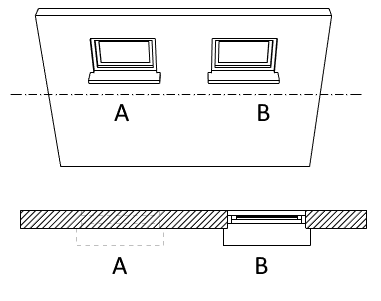
Esempi di impostazioni di visualizzazione delle viste in pianta per finestre posizionate sul piano di taglio.
Posizione
- Punto di inserimento: Le coordinate del punto di inserimento di un oggetto.
- Contrassegno di inserimento (solo per le colonne): Attiva la visualizzazione del tipo di contrassegno di inserimento selezionato.
Geometria
- Altezza: Specifica l'altezza dell'oggetto. Questo valore può essere modificato a prescindere dallo stile di oggetto. Nei muri e nelle colonne, l'altezza può essere definita anche per stile.
- Profilo: La descrizione del profilo dell'oggetto.
- Larghezza/Altezza: Le dimensioni dell'oggetto.
- Profondità di taglio (opzione disponibile solo per le porte, le finestre e le aperture): Specifica la distanza massima di profondità secondo la quale un muro verrà tagliato dal profilo di un'apertura.
Apertura
(Opzione disponibile per le porte e le finestre)
- Apertura (%): La percentuale di apertura definisce il grado di apertura con cui vengono visualizzate le ante delle porte e delle finestre nelle viste in pianta e nelle viste prospettiche.
- Verso di apertura: La direzione in cui si apriranno le ante delle porte e delle finestre.
Profilo
(Opzione disponibile per le travi e le colonne)
- Rollio/Rotazione: La rotazione del profilo dell'oggetto.
- Allineamento: La posizione di inserimento dell'oggetto secondo il suo profilo.
- Offset di allineamento: La distanza dalla posizione di allineamento.
Il pulsante Altro...
Nella parte inferiore della finestra di dialogo c'è il pulsante "Altro...", dal quale si può accedere direttamente ad alcuni comandi riguardanti gli oggetti selezionati. Queste opzioni sono simili a quelle che si trovano nel Menu di scelta rapida dopo aver selezionato un oggetto.
- Elimina
- Duplica
- Isola oggetti
- Nascondi oggetti
- Blocca oggetti
- Attiva punti di controllo
- Inverti direzione
- Seleziona
- Aggiorna
- Proprietà degli stili
- Proprietà